Création de boucles Apple Loops dans Logic Pro
Lorsque vous enregistrez une région sous forme de fichier de boucles Apple Loops dans Logic Pro, celle-ci est ajoutée à la bibliothèque de boucles et apparaît dans le navigateur de boucles, afin de pouvoir être utilisée dans d’autres projets. Les informations de tempo du projet servent à baliser les éléments transitoires des boucles Apple Loops créées par l’utilisateur. Cette fonction agit de manière optimale si vos fichiers audio correspondent avec précision au tempo du projet.
Remarque : les boucles Apple Loops créées par l’utilisateur se comportent exactement comme celles fournies avec Logic Pro, GarageBand et Jam Packs. Elles suivent le tempo du projet et correspondent à sa tonalité (telle que définie par l’armature originale). Les boucles Apple Loops suivent également les transpositions des accords dans la piste Accord. Pour en savoir plus, voir Utilisation de pistes globales avec des boucles Apple Loops.
Effectuez l’une des opérations suivantes :
Sélectionnez une région audio ou d’instrument logiciel dans la zone Arrangement, puis choisissez Région > Ajouter à la bibliothèque Apple Loops dans le menu local Arrangement (ou utilisez le raccourci clavier « Ajouter la région à la bibliothèque Apple Loops »).
Faites glisser une région audio ou d’instrument logiciel dans le navigateur de boucles.
Dans la zone de dialogue « Ajouter la région à la bibliothèque Apple Loops » qui apparaît :
Tapez un nom pour la boucle, puis choisissez la gamme, le genre, la catégorie d’instrument, le nom de l’instrument et les descriptions d’ambiance appropriées (afin de simplifier les recherches).
Définissez le type de fichier, qui peut être One-shot ou En boucle. Si la longueur du fichier audio n’est pas ajustée précisément afin de contenir un nombre de mesures entières, l’option One-shot est sélectionnée automatiquement et les boutons de type de fichier sont grisés (donc inaccessibles).
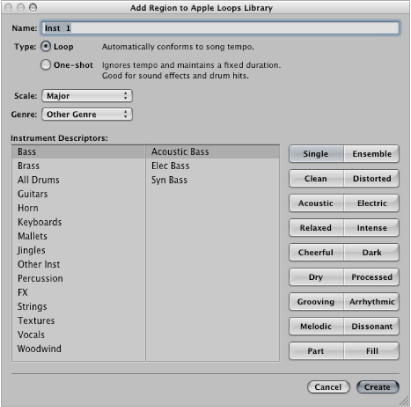
Remarque : les one-shots ne suivent pas le tempo et la tonalité du projet. Cela s’avère utile si vous souhaitez ajouter des sons individuels non musicaux (tels que des effets sonores) à la bibliothèque de boucles. Il est généralement préférable que ces sons ne soient pas affectés par les propriétés de tempo et de clé du projet. Ces types de boucles contiennent toujours des balises de métadonnées, ce qui simplifie la recherche et la classification dans le navigateur de boucles.
Cliquez sur Créer.
La boucle est ajoutée au Navigateur Loop. Elle est stockée dans le ~/Bibliothèque/Audio/Apple Loops/User Loops/SingleFiles. Vous pouvez la retrouver en utilisant les boutons de catégorie, les menus ou en tapant le nom (entier ou partiel) dans le champ Rechercher. Si vous faites glisser la boucle dans la zone Arrangement, le symbole de boucle Apple Loops s’affiche en regard du nom du fichier.
Étant donné que les one-shots sont traités comme des fichiers audio normaux, le symbole de région stéréo ou mono standard s’affiche en regard du nom du fichier (plutôt que le symbole de boucle Apple Loops).
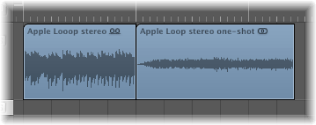
Adaptation du tempo du projet à un fichier audio
Vous pouvez également adapter le tempo du projet à la longueur du fichier. Logic Pro offre une fonction automatique qui adapte la longueur d’une région audio à la longueur musicale souhaitée. La longueur de la région reste constante, mais le tempo du séquenceur varie automatiquement, avec la lecture de la région à la longueur souhaitée. Pour plus de détails, voir Réglage du tempo d’un projet afin de l’adapter à une région audio.
Recréation d’effets dans les boucles SIAL
Si vous créez une boucle SIAL à partir d’une région de piste d’instrument logiciel qui utilise des effets d’envoi vers bus et que vous faites ensuite glisser la boucle enregistrée pour la déposer sur une autre piste d’instrument (vide), le son de la nouvelle boucle sera différent de celui de la région source originale. Cela tient au fait que les envois d’effets dans la piste d’origine ne sont pas enregistrés avec la boucle.
Logic Pro n’affecte pas automatiquement les effets aux bus, car cela risquerait d’interférer avec les configurations de bus que vous avez déjà définies dans votre projet. Les effets qui sont insérés directement dans le canal d’instrument logiciel seront en revanche rappelés automatiquement si vous faites glisser la boucle depuis le navigateur de boucles pour la déposer dans la zone Arrangement.
Vous pouvez utiliser l’une des options suivantes afin de vous assurer que les boucles créées à partir des régions d’instrument logiciel sonneront de la même façon que les régions d’origine :
Faites glisser la boucle SIAL (dont l’original a été affecté aux envois de bus) vers une piste audio plutôt que vers une piste d’instrument. Lorsque vous créez une boucle d’instrument logiciel, le fichier audio lu inclut le traitement du bus. Celui-ci est semblable à l’original.
Lors de la création d’une boucle à partir d’une région d’instrument logiciel, insérez directement tous les effets nécessaires pour reproduire le son désiré dans la tranche de console de l’instrument. Cela permet une recréation fidèle de tous les éléments sonores lorsque vous ajoutez la boucle à une piste d’instrument.
Lors de l’utilisation de boucles SIAL sur une tranche de console non attribuée, configurez manuellement les envois et les effets de bus requis pour reproduire le son de la région d’origine.
Réindexation de la bibliothèque utilisateur de boucles Apple Loops
Dans certains cas, vous serez amené à réindexer votre bibliothèque utilisateur de boucles Apple Loops, par exemple après avoir déplacé des boucles du dossier User Loops vers un autre disque dur.
Cliquez dans la zone des résultats de recherche du navigateur de boucles tout en maintenant la touche Contrôle enfoncée (ou avec le bouton droit de la souris), puis choisissez « Réindexer la bibliothèque utilisateur de boucles Apple Loops » dans le menu contextuel.